wps批量打印
PS批量打印是一种高效、便捷的文件处理方式,它允许用户一次性打印多个文档、表格、演示文稿或PDF文件,极大地提高了办公效率,以下是对WPS批量打印功能的详细解析,包括操作步骤、设置选项以及常见问题解答。
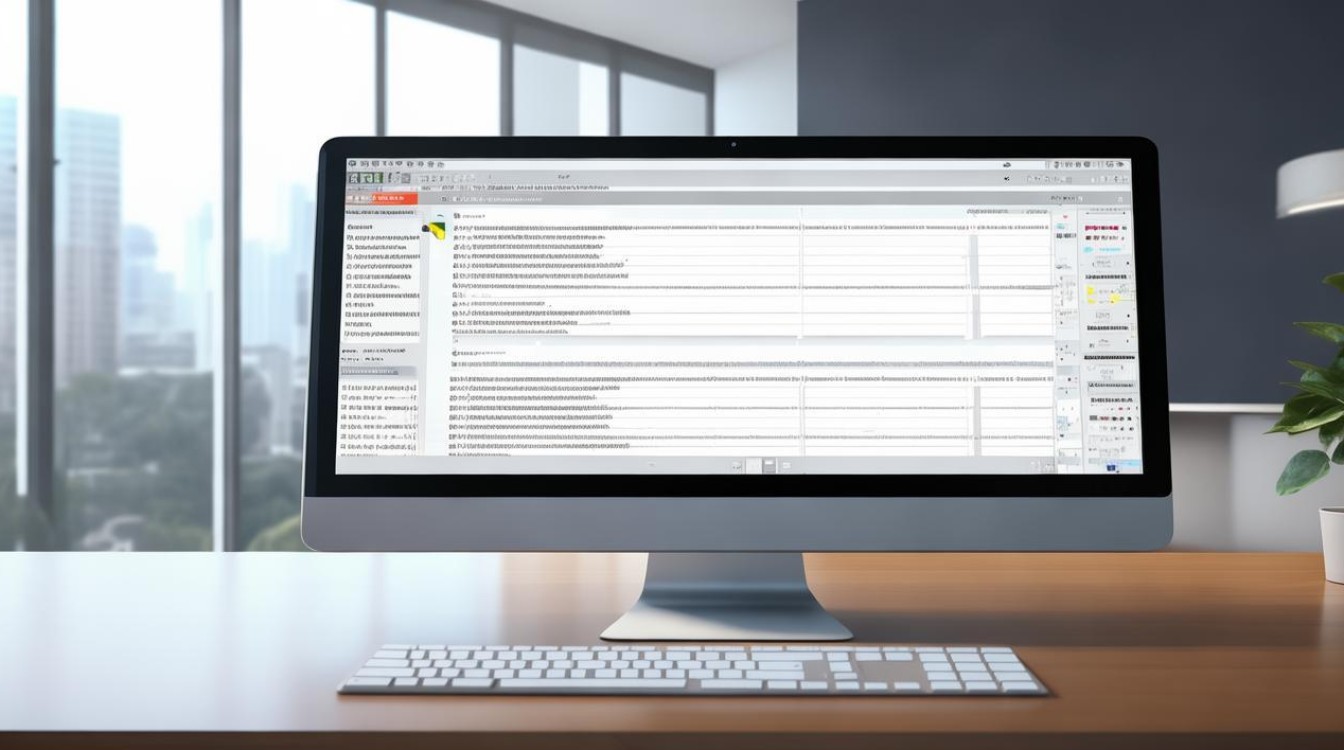
WPS批量打印的基本操作步骤
-
启动批量打印功能:在WPS Office中,用户可以通过多种方式启动批量打印功能,一种常见的方法是,在文件夹内选中需要打印的文件(支持Ctrl+A全选、Ctrl+鼠标点击不连续选择或Shift+鼠标点击选中区域内全部),然后右键点击并选择“批量打印”,如果文件已经打开在WPS中,也可以通过“文件”菜单下的“打印”选项,在打印设置中选择“批量打印”。
-
添加文件或文件夹:在弹出的“批量打印”界面中,用户可以继续添加其他文件或文件夹进行批量打印,这一功能使得用户能够轻松地将分散在不同位置的文件集中起来进行打印,无需逐个手动添加。
-
设置打印参数:点击“批量打印设置”,用户可以对打印参数进行详细设置,这些设置包括纸张大小、打印范围(如全部页面、当前页、自定义页码范围等)、打印份数、打印质量等,对于不同类型的文档(如文字文档、演示文档、表格、PDF文件),WPS还提供了特定的设置选项,以满足用户的多样化需求。
-
预览与调整:在设置完打印参数后,建议用户使用“预览”功能来查看打印效果,预览界面会显示文件的缩略图和打印设置,用户可以在此确认打印内容、顺序和格式是否正确,如有需要,还可以在预览界面中对文件进行排序或调整打印设置。
-
开始打印:确认无误后,点击“开始打印”按钮即可启动批量打印任务,WPS会自动按照用户设置的参数逐一打印文件,无需用户手动干预。
WPS批量打印的高级功能
-
个性化打印设置:在批量打印过程中,WPS允许用户对每个文件进行个性化的打印设置,在打印表格时,用户可以选择只打印特定的工作表或单元格区域;在打印PDF文件时,可以设置页面缩放、布局方向等,这些设置可以通过点击文件后面的“设置”按钮来实现,并且可以选择是否将这些设置应用于该类型的所有文档。
![wps批量打印 wps批量打印]()
-
打印队列管理:WPS批量打印还支持打印队列管理功能,用户可以在打印过程中随时查看打印队列的状态,包括正在打印的文件、等待打印的文件以及打印进度等,还可以对打印队列进行暂停、继续、取消等操作,以灵活应对各种突发情况。
-
快捷键与自动化:为了进一步提高效率,WPS还支持为批量打印功能设置快捷键或将其集成到宏命令中,这样,用户只需按下预设的快捷键或执行宏命令即可快速启动批量打印任务,无需通过繁琐的菜单操作。
WPS批量打印的注意事项
-
文件格式兼容性:虽然WPS批量打印功能支持多种文件格式(如DOC、DOCX、XLS、XLSX、PPT、PPTX、PDF等),但在某些情况下可能会遇到文件格式不兼容的问题,在批量打印前最好先确认所有文件的格式是否被WPS支持。
-
打印机设置:在进行批量打印前,请确保已正确连接并配置好打印机,检查打印机的墨盒或碳粉是否充足,纸张是否放置正确等,还要根据打印机的型号和特性选择合适的打印参数(如纸张大小、打印质量等)。
-
打印顺序与排版:在批量打印时,请注意文件的打印顺序和排版方式是否符合预期,可以通过调整文件在打印队列中的顺序或修改打印设置来达到理想的打印效果。
-
错误处理与日志记录:在批量打印过程中可能会遇到各种错误(如文件损坏、打印机故障等),为了及时发现并解决问题,建议开启WPS的错误处理机制和日志记录功能,这样,在出现问题时可以根据日志信息快速定位并解决问题。
![wps批量打印 wps批量打印]()
FAQs
Q1:如何在WPS中批量打印特定类型的文件(如只打印Word文档)?
A1:在WPS的批量打印界面中,可以通过文件类型筛选功能来选择只打印特定类型的文件,具体操作是,在添加文件或文件夹时,注意只选择需要的文件类型(如.doc或.docx),或者在添加完成后通过文件类型筛选器来过滤出需要的文件类型,按照正常的批量打印流程进行设置和打印即可。
Q2:批量打印时如何避免打印出空白页或不需要的内容?
A2:为了避免批量打印时出现空白页或不需要的内容,可以在打印前进行预览并仔细检查每个文件的打印设置,确保没有选中不必要的页面或内容(如封面页、目录页等),并且打印范围设置正确,还可以利用WPS的打印设置中的“页面设置”和“内容设置”选项来进一步优化打印效果,在“内容设置”中可以选择只打印文档内容而忽略注释或背景等元素
版权声明:本文由 数字独教育 发布,如需转载请注明出处。


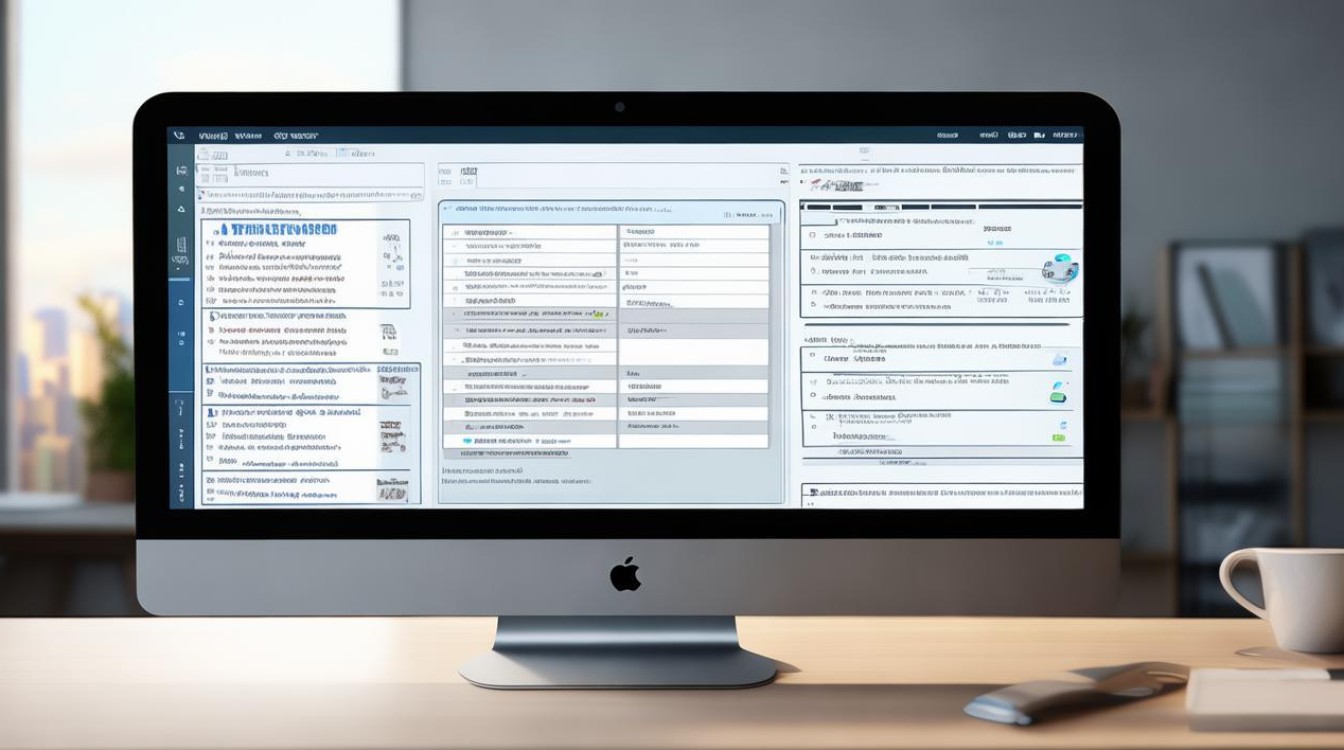
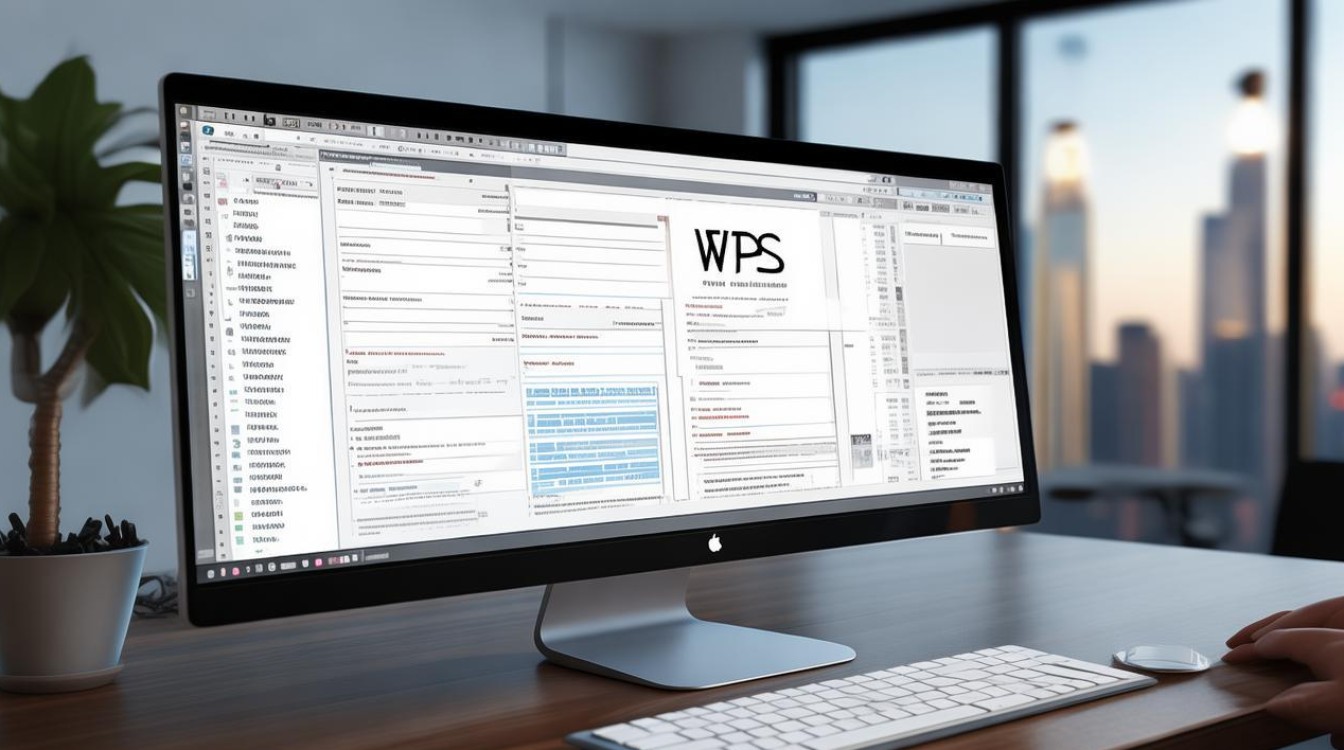












 冀ICP备2021017634号-12
冀ICP备2021017634号-12
 冀公网安备13062802000114号
冀公网安备13062802000114号